
GNOME 40 a plus qu'un nouveau système de numérotation. Avec son nouveau look vient une nouvelle façon de travailler. Les anciennes métaphores verticales ont disparu, remplacées par des thèmes horizontaux et des mises en page. Regardons de plus près.
La voie du gnome
Gnome 40 Allait être gnome 3.40, mais les développeurs ont décidé de déposer le nombre majeur et d'adopter le numéro de construction en tant qu'identificateur unique. Ils étaient évidemment de l'ambiance d'avoir sonné les changements. Gnome 40 pourrait toujours être gnome à son noyau, mais ce n'est pas le gnome que vous connaissez.
Certaines des modifications et de nouvelles défauts peuvent sembler jarring. L'équipe GNOME a considéré avec soin de chacun d'entre eux et a formé ses opinions sur la base d'un ensemble de principes de projet. Tobias Bernard, l'un des développeurs de gnome, dit dans son Blog , "Gnome est un projet très fondamental." Par cela, il signifie qu'il y a beaucoup de principes et de lignes directrices pour les développeurs à se conformer.
Les développeurs GNOME ne sont pas enfermés dans des normes et des conventions de bureau standard. Ils vont heureusement revisiter tout aspect du bureau et travailler à travers cela pour résoudre un problème. Cela pourrait signifier creuser dans le code et fixer le problème à sa racine, ou cela pourrait signifier remplacer cet article avec quelque chose de nouveau. Il n'y a pas de vaches sacrées.
Ils sont également contre de fournir trop d'options et de préférences. Cela peut sembler voler face au mantra de choix et de flexibilité de Linux. Tobias appelle à un Pièce antérieure de Havoc Pennington , l'un des développeurs de gnome originaux et président de la Commission de la Fondation Gnome pour ses deux premières années. Cela décrit le principe de «moins de préférences de GNOME». Vous pourriez trouver certaines des choses que vous souhaitez modifier sont maintenant fixées en place.
Les développeurs GNOME disent que le meilleur moyen d'enrichir l'écosystème GNOME consiste à écrire des applications, pas d'extensions. Cette fois-ci, certaines des extensions utilisées pour travailler sont cassées par Gnome 40. Beaucoup de ces extensions ont été créées pour remplacer les fonctionnalités qui avaient été sorties de Gnome précédemment ou ne pouvaient pas être contrôlées directement via les propres réglages de Gnome.
Je savais à l'avance ce que de nombreux changements de Gnome 40 devraient être. Ils m'inquiètent inquiets. J'utilise Gnome sur mon ordinateur principal et que l'attitude "comme l'omme ou la bosse" ne me vendait pas sur le nouveau gnome. Mais Fedora 34 est déjà expédié avec GNOME 40, Manjaro déploie actuellement sa mise à jour de Gnome 40, et Ubuntu 21.10 "Idri d'Impish" comprendra Gnome 40. Si vous êtes un utilisateur gnome, le Juggernaut arrive. La meilleure option est de l'approcher avec un esprit ouvert et de voir s'il convient de votre façon de travailler.
Les changements majeurs
Placement du quai
Le quai de Gnome 40 est déplacé vers le bas de l'écran. Il était à gauche par défaut, mais vous pouviez se déplacer Si vous avez choisi de. Il pourrait être réglé pour cacher automatiquement. Il glisserait hors de vue si le résident de bureau était requis par une fenêtre. Il a maintenant été déplacé vers le bas de l'écran, sans possibilité de le déplacer.
Le quai n'est pas à l'écran en permanence, il ne faut donc pas de pocher un espace de bureau de votre part, mais cela nécessite une action de votre part pour le révéler. Cela peut être un mouvement de souris, un raccourci clavier ou un geste sur un souris de souris. Ce n'est pas aussi mauvais que cela sonne. Si vous aviez l'ancien dock mis à la cachette automatique, vous deviez cliquer sur "Activités" dans votre panneau supérieur, appuyer sur la touche "Super" ou déplacez votre curseur sur le bord gauche de votre moniteur pour faire réapparaître le quai.
La différence de Gnome 40 est que vous n'êtes pas simplement révélant le quai. Pour voir le quai, vous devez ouvrir la vue d'ensemble des activités.
Aperçu des activités
La vue d'ensemble des activités indique vos espaces de travail, disposés horizontalement, avec le quai situé au bas de l'écran et le champ de recherche en haut. C'est la vue que vous atterrissez à chaque fois que vous vous connectez.
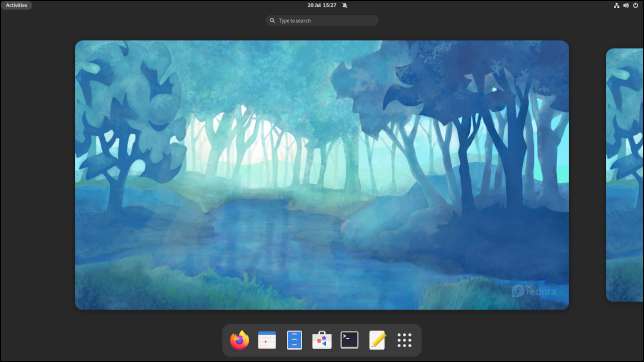
Les constructions de pré-version de Ubuntu 21.10 ont toujours le quai de gauche. Si les développeurs d'Ubuntu ont l'intention de creuser la tendance et de se rendre à leur manière, ou de tomber en ligne avant la date de lancement et de déposer le quai au fond reste à voir. Il convient toujours au fond d'écran "Hippo Hippo" et de nombreuses applications sont toujours pré-gnome 40 versions, nous ne recherchons donc certainement pas l'article fini ici.
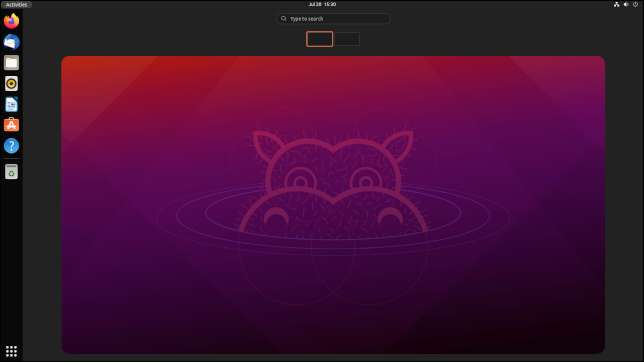
En appuyant sur la touche ESC, à l'aide du combo Super + Alt + Down Flow, ou cliquez sur un espace de travail vous renvoie sur votre bureau régulier.
Si vous avez une option «Activités» dans votre panneau supérieur, comme Fedora et Ubuntu, cliquez dessus pour revenir à la vue d'ensemble des activités. Sur les distributions qui n'ont pas d'option "Activités", le coin supérieur gauche de votre écran agit comme un coin chaud. Poussant votre curseur de la souris dans ce coin ouvre la vue Activités. Vous pouvez également appuyer sur la touche Super Key ou utiliser une flèche Super + Alt + Up. Sur un ordinateur portable avec un pavé tactile, utilisez une course à la hausse de trois doigts.
Pour paniquer latéralement à travers vos espaces de travail, utilisez votre roue de défilement, la flèche SUPER + ALT + et SUPER + ALT + Touches de flèche gauche, ou une traînée à trois doigts sur le pavé tactile. Celles-ci fonctionnent également sur le bureau régulier, bien que les utilisateurs de la souris doivent contenir Super + ALT tout en utilisant leur roue de défilement.
Manjaro colle avec son super + PageUP et SUPER + PGDN pour sauter entre les espaces de travail sur le bureau.
Si vous souhaitez lancer plusieurs applications de la station d'accueil à la fois, CTRL + cliquez sur eux. Si vous avez un seul clic, la vue d'ensemble des activités se ferme - avec le quai et vous êtes retourné à votre bureau.
Lorsque vous avez travaillé sur votre ordinateur pendant un certain temps et revenez dans la vue d'ensemble des activités, vos applications ouvertes sont disposées de manière à ce qu'elles soient toutes visibles et affichées sur l'espace de travail qu'ils fonctionnent. Chaque fenêtre d'application affiche l'icône de l'application qui l'a lancée.
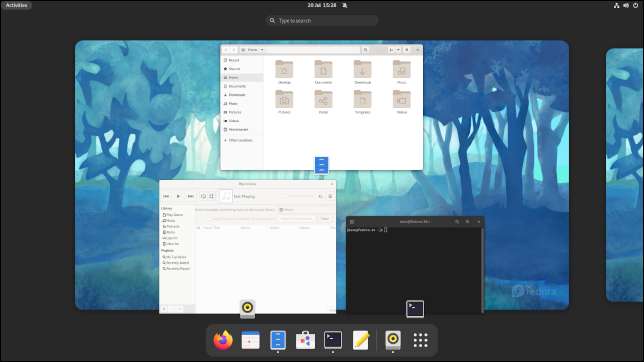
En cliquant sur une application clique sur la vue d'ensemble des activités et vous renvoie sur le bureau. L'application que vous avez cliquée sur devient la demande actuelle, ciblée,.
Lanceur d'applications
En cliquant sur le bouton "Lanceur d'applications" sur le quai ou à l'aide des touches de SUPER + ALT + UP ALT + UP dans la vue d'ensemble des activités ouvre le lanceur d'applications.
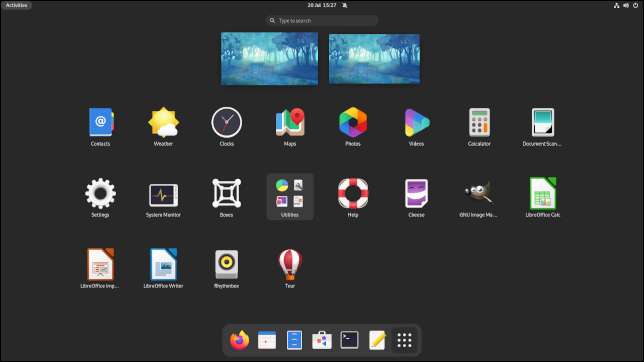
Utilisez les touches PGUP et PGDN ou votre molette de défilement pour vous déplacer dans la liste des applications. Ils glissent maintenant des côtés, suivant le thème horizontal de Gnome 40.
Vous pouvez faire glisser et déposer les icônes d'application pour les organiser à vos préférences. Vous pouvez également faire glisser et déposer une icône d'application sur l'un des aperçus d'espace de travail pour le lancer sur cet espace de travail.
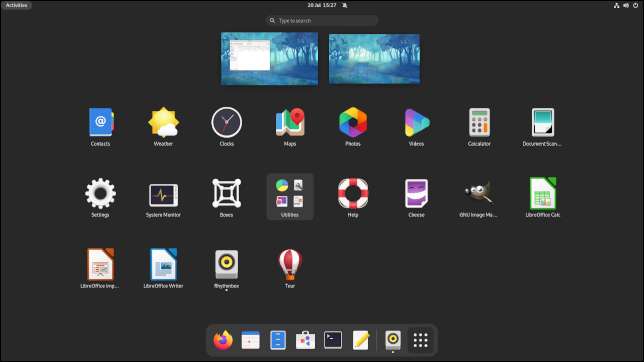
Vous pouvez faire glisser des applications de l'espace de travail vers l'espace de travail aussi.
Tweaks cosmétiques
Avec le thème par défaut, de nombreux articles ont un nouveau look avec des coins arrondis. Les Navigateur de fichiers La version 40.1 a ajouté ces touches.
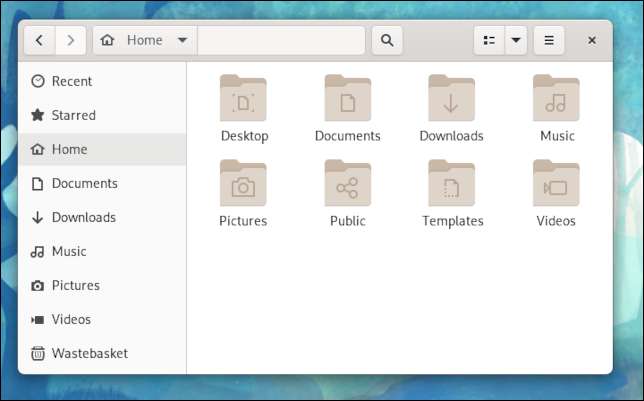
Ces petits ajustements menant à la vue d'ensemble des activités et aux lanceurs d'applications. Le panneau supérieur disparaît lorsque vous entrez l'une de ces vues, mais les éléments du panneau supérieur sont toujours affichés. Par exemple, l'option "Activités" est logée dans sa propre "île" arrondi.
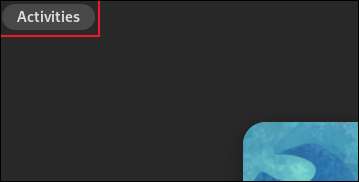
Lancement d'une application qui n'est pas épinglée sur le quai ajoute temporairement son icône au quai. Un séparateur divise ces icônes des icônes épinglées.

Changements d'application
Certaines des applications standard ont été mises à jour. L'achèvement a été ajouté à la barre de localisation du navigateur de fichiers.
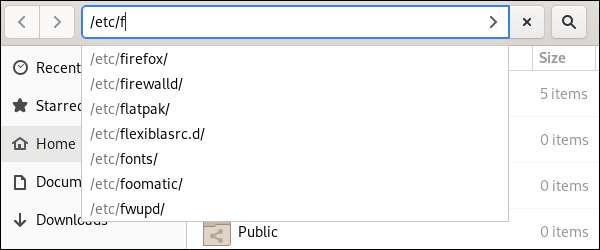
Vous avez toujours été capable de cliquer avec le bouton droit de la souris dans les en-têtes de colonne de la vue Liste des fichiers et sélectionnez les colonnes à afficher. Maintenant, il y a une colonne appelée "créée", vous permettant de trier les fichiers par leur date de création. Déplacement d'un fichier vers un emplacement qui dispose déjà d'un fichier de ce nom, vous invite à renommer votre fichier. L'extraction automatique des fichiers zip peut désormais faire face aux archives protégées par mot de passe.
Lorsque vous recherchez une place dans l'application Maps, il affiche un panneau d'informations tiré de Wikipedia.
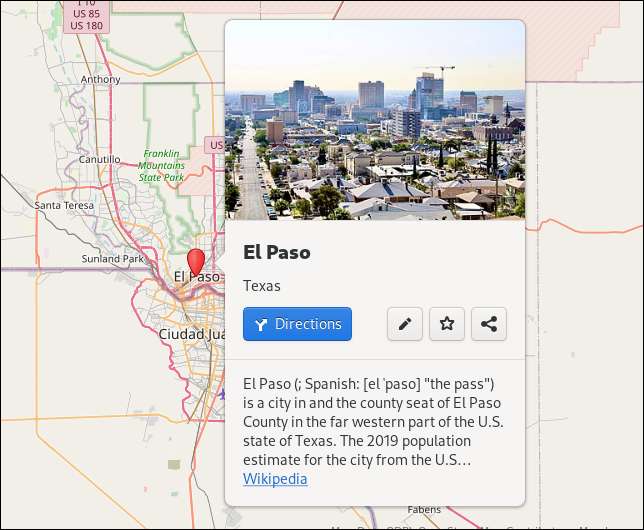
Dans les paramètres, les options Wi-Fi sont plus claires et la source d'entrée a été déplacée vers "Claviers" de "région et langue".
Vous pouvez définir une clé "Compose" que vous pouvez utiliser avec " composer des combinaisons "Pour taper des caractères spéciaux et des symboles.
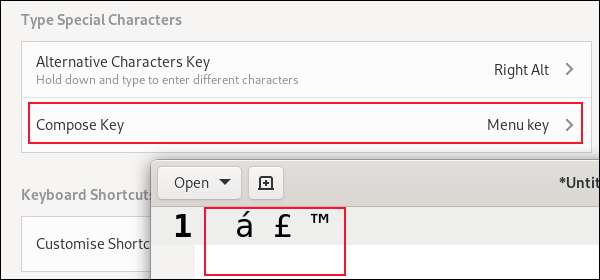
Le verdict après une semaine
Malgré des années de mémoire musculaire, je me suis habitué aux changements très rapidement. J'utilise un trackball , donc faire de gros mouvements de souris rapides, est facile. Vous venez de tourner la balle et l'élan du reste. Envoi de la souris blessant jusqu'au coin supérieur pour révéler le quai n'est pas très différent de l'envoyer en détail dans le bord gauche de l'écran.
La différence est le quai utilisé pour apparaître où vous aviez déplacé le curseur. Donc, le curseur était là attendant. Avec GNOME 40, utiliser le quai, vous devez aller au coin chaud et revenir au bas de l'écran.
En partie à cause de ce long tourillon et en partie parce que je suis plus axé sur le clavier, je frappe la super-clé plus souvent que je visite le coin chaud. Sur un ordinateur portable, c'est moins un problème. Le geste à la hausse des trois doigts se sent naturel. J'utilise déjà cela sur Chromebooks, donc c'est une action familière.
Gnome 40 reçoit beaucoup d'appuie en ligne, souvent de personnes qui ne l'ont pas utilisée et qui vérifient de le boycotter. Après une semaine d'utilisation du monde réel, je me sens raisonnablement réglé. Je m'attends à ce que dans une autre semaine, j'aurais cessé de remarquer tellement les différences.
At-il m'a rendu plus productif? Pas que j'ai remarqué. Mais cela ne m'a pas ralenti non plus. Gnome 40 est la nouvelle normale, alors donnez-lui une fente du fouet et je pense que vous serez surpris à quelle vitesse vous ajustez.
EN RELATION: 5 façons d'essayer et d'installer Ubuntu sur votre ordinateur







